Jedwali la yaliyomo
Mafunzo yanafafanua sintaksia na matumizi ya msingi ya chaguo za kukokotoa za CHOOSE na hutoa mifano michache isiyo ya maana inayoonyesha jinsi ya kutumia fomula ya CHAGUA katika Excel.
CHAGUA ni mojawapo ya hizo. Vitendaji vya Excel ambavyo haviwezi kuonekana vyenye manufaa vyenyewe, lakini vikiunganishwa na vitendaji vingine vinatoa manufaa kadhaa ya kushangaza. Katika kiwango cha msingi zaidi, unatumia chaguo la kukokotoa la CHOOSE kupata thamani kutoka kwa orodha kwa kubainisha nafasi ya thamani hiyo. Zaidi katika mafunzo haya, utapata matumizi kadhaa ya hali ya juu ambayo hakika yanafaa kuchunguzwa.
Kitendaji cha Excel CHAGUA - sintaksia na matumizi ya kimsingi
Kitendaji cha CHOOSE katika Excel ni iliyoundwa kurudisha thamani kutoka kwa orodha kulingana na nafasi maalum.
Chaguo za kukokotoa zinapatikana katika Excel 365, Excel 2019, Excel 2016, Excel 2013, Excel 2010, na Excel 2007.
Sintaksia ya chaguo za kukokotoa za CHOOSE ni kama ifuatavyo:
CHAGUA (index_num, value1, [value2], …)Wapi:
Index_num (inahitajika) - nafasi ya thamani ya kurejesha. Inaweza kuwa nambari yoyote kati ya 1 na 254, rejeleo la seli, au fomula nyingine.
Thamani1, thamani2, … - orodha ya hadi thamani 254 za kuchagua. Thamani1 inahitajika, thamani zingine ni za hiari. Hizi zinaweza kuwa nambari, thamani za maandishi, marejeleo ya seli, fomula, au majina yaliyobainishwa.
Huu hapa ni mfano wa fomula ya CHAGUA katika umbo rahisi zaidi:
=CHOOSE(3, "Mike", "Sally", "Amy", "Neal")
Mfumo huo. inarudi "Amy" kwa sababu index_num ni 3 na "Amy" ni thamani ya 3 katika orodha:
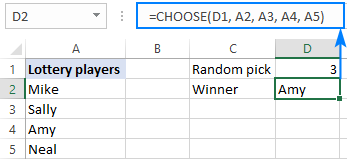
Chaguo za kukokotoa za Excel - 3 za kukumbuka!
CHAGUA ni kazi rahisi sana na hutakumbana na matatizo yoyote ya kuitekeleza katika laha zako za kazi. Ikiwa matokeo yaliyorejeshwa na fomula yako ya CHOOSE hayakutarajiwa au si matokeo uliyokuwa unatafuta, inaweza kuwa kwa sababu zifuatazo:
- Idadi ya thamani za kuchagua kutoka ni 254 pekee.
- Kama index_num ni chini ya 1 au kubwa kuliko idadi ya thamani katika orodha, #VALUE! hitilafu imerejeshwa.
- Ikiwa hoja ya index_num ni sehemu, inakatwa hadi nambari kamili ya chini zaidi.
Jinsi ya kutumia CHOOSE chaguo la kukokotoa katika Excel - fomula mifano
Mifano ifuatayo inaonyesha jinsi CHOOSE inavyoweza kupanua uwezo wa vitendaji vingine vya Excel na kutoa masuluhisho mbadala kwa baadhi ya kazi za kawaida, hata kwa zile zinazochukuliwa kuwa hazitekelezeki na wengi.
Excel CHAGUA badala ya nested IFs
Mojawapo ya kazi za mara kwa mara katika Excel ni kurejesha thamani tofauti kulingana na hali maalum. Katika hali nyingi, hii inaweza kufanywa kwa kutumia taarifa ya kawaida ya IF. Lakini chaguo la kukokotoa la CHOOSE linaweza kuwa mbadala wa haraka na rahisi kueleweka.
Mfano 1. Rejesha thamani tofauti kulingana na masharti
Tuseme una safu wima ya alama za wanafunzi na unataka kuweka lebo. alama kulingana namasharti yafuatayo:
| Matokeo | Alama |
| Maskini | 0 - 50 |
| Inaridhisha | 51 - 100 |
| Nzuri | 101 - 150 |
| Nzuri | zaidi ya 151 |
Njia moja ya kufanya hivi ni kuweka fomula chache za IF ndani ya nyingine:
=IF(B2>=151, "Excellent", IF(B2>=101, "Good", IF(B2>=51, "Satisfactory", "Poor")))
Njia nyingine ni kuchagua lebo inayolingana na masharti:
=CHOOSE((B2>0) + (B2>=51) + (B2>=101) + (B2>=151), "Poor", "Satisfactory", "Good", "Excellent")
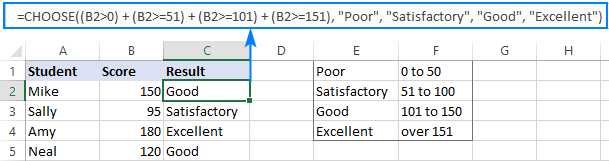
Jinsi fomula hii inavyofanya kazi:
Katika hoja ya index_num , unatathmini kila hali na kurudisha TRUE ikiwa sharti limetimizwa, FALSE vinginevyo. Kwa mfano, thamani katika kisanduku B2 inakidhi masharti matatu ya kwanza, kwa hivyo tunapata matokeo haya ya kati:
=CHOOSE(TRUE + TRUE + TRUE + FALSE, "Poor", "Satisfactory", "Good", "Excellent")
Ikizingatiwa kuwa katika fomula nyingi za Excel TRUE ni sawa na 1 na FALSE hadi 0, yetu. fomula inafanyiwa mageuzi haya:
=CHOOSE(1 + 1 + 1 + 0, "Poor", "Satisfactory", "Good", "Excellent")
Baada ya operesheni ya kuongeza kutekelezwa, tuna:
=CHOOSE(3, "Poor", "Satisfactory", "Good", "Excellent")
Kama matokeo, thamani ya 3 katika list inarudishwa, ambayo ni "Nzuri".
Vidokezo:
- Ili kufanya fomula inyumbulike zaidi, unaweza kutumia marejeleo ya seli badala ya lebo zenye msimbo gumu, kwa mfano:
=CHOOSE((B2>0) + (B2>=51) + (B2>=101) + (B2>=151), $E$1, $E$2, $E$3, $E$4) - Ikiwa hakuna masharti yako yoyote ambayo ni TRUE, hoja ya index_num itawekwa kuwa 0 na kulazimisha fomula yako kurudisha #VALUE! kosa. Ili kuepuka hili, funga kwa urahisi CHOOSE katika chaguo la kukokotoa la IFERROR kama hii:
=IFERROR(CHOOSE((B2>0) + (B2>=51) + (B2>=101) + (B2>=151), "Poor", "Satisfactory", "Good", "Excellent"), "")
Mfano 2. Fanya hesabu tofauti kulingana na hali
Kwa mtindo sawa, weweinaweza kutumia kitendakazi cha Excel CHOOSE kufanya hesabu moja katika msururu wa hesabu/fomula zinazowezekana bila kuweka taarifa nyingi za IF ndani ya nyingine.
Kwa mfano, hebu tuhesabu kiasi cha malipo ya kila muuzaji kulingana na mauzo yao:
| Tume | Mauzo |
| 5% | $0 hadi $50 |
| 7% | $51 hadi $100 |
| 10% | zaidi ya $101 |
Pamoja na kiasi cha mauzo katika B2, fomula huchukua sura ifuatayo:
=CHOOSE((B2>0) + (B2>=51) + (B2>=101), B2*5%, B2*7%, B2*10%)
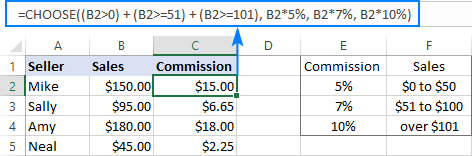
Badala ya kuweka misimbo migumu katika asilimia katika fomula, unaweza kurejelea kisanduku sambamba kwenye jedwali lako la marejeleo, ikiwa kipo. Kumbuka tu kurekebisha marejeleo kwa kutumia ishara ya $.
=CHOOSE((B2>0) + (B2>=51) + (B2>=101), B2*$E$2, B2*$E$3, B2*$E$4)
Excel CHAGUA fomula ili kutoa data nasibu
Kama unavyojua, Microsoft Excel ina kazi maalum ya kuzalisha. nambari nasibu kati ya nambari za chini na za juu unazobainisha - kitendakazi cha RANDBETWEEN. Iweke katika hoja ya index_num ya CHOOSE, na fomula yako itazalisha karibu data yoyote nasibu unayotaka.
Kwa mfano, fomula hii inaweza kutoa orodha ya matokeo ya mtihani nasibu:
=CHOOSE(RANDBETWEEN(1,4), "Poor", "Satisfactory", "Good", "Excellent")
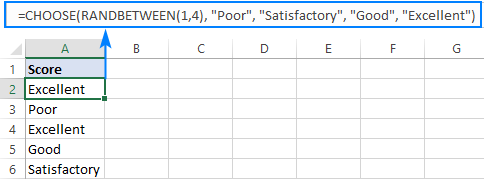
Mantiki ya fomula ni dhahiri: RANDBETWEEN hutengeneza nambari nasibu kutoka 1 hadi 4 na CHOOSE hurejesha thamani inayolingana kutoka kwa orodha iliyoainishwa awali ya thamani nne.
Kumbuka. RANDBETWEEN ni chaguo la kukokotoa tete na hukokotoa upya kwa kilamabadiliko unayofanya kwenye laha ya kazi. Kama matokeo, orodha yako ya maadili ya nasibu pia itabadilika. Ili kuzuia hili kutokea, unaweza kubadilisha fomula na thamani zake kwa kutumia kipengele cha Bandika Maalum .
CHAGUA fomula ya kufanya Vlookup ya kushoto
Ikiwa umewahi kutekeleza. utafutaji wima katika Excel, unajua kuwa chaguo la kukokotoa la VLOOKUP linaweza tu kutafuta katika safu wima iliyo kushoto kabisa. Katika hali unapohitaji kurudisha thamani upande wa kushoto wa safu wima ya utafutaji, unaweza kutumia mchanganyiko wa INDEX / MATCH au hila VLOOKUP kwa kuweka kitendakazi cha CHOOSE ndani yake. Hivi ndivyo jinsi:
Tuseme una orodha ya alama katika safuwima A, majina ya wanafunzi katika safuwima B, na ungependa kupata alama za mwanafunzi fulani. Kwa kuwa safu wima ya kurudisha iko upande wa kushoto wa safu wima ya kuangalia, fomula ya kawaida ya Vlookup hurejesha hitilafu ya #N/A:
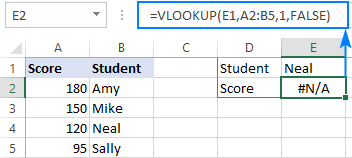
Ili kurekebisha hili, pata chaguo la kukokotoa la CHOOSE ili ubadilishane. nafasi za safu wima, ikiambia Excel kuwa safu wima ya 1 ni B na safu wima ya 2 ni A:
=CHOOSE({1,2}, B2:B5, A2:A5)
Kwa sababu tunatoa safu ya {1,2} katika index_num hoja, chaguo za kukokotoa za CHOOSE hukubali masafa katika thamani hoja (kawaida, haikubali).
Sasa, pachika fomula iliyo hapo juu kwenye jedwali_array hoja ya VLOOKUP:
=VLOOKUP(E1,CHOOSE({1,2}, B2:B5, A2:A5),2,FALSE)
Na voilà - kuangalia upande wa kushoto hufanywa bila shida!
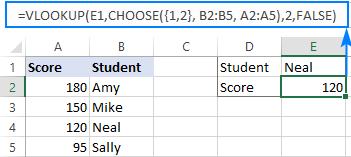
CHAGUA fomula ili kurudisha kazi inayofuata! siku
Ikiwa huna uhakika kamaunapaswa kwenda kazini kesho au unaweza kukaa nyumbani na kufurahia wikendi yako unayostahili, kipengele cha Excel CHOOSE kinaweza kujua siku inayofuata ya kazi ni lini.
Tukichukulia kuwa siku zako za kazi ni Jumatatu hadi Ijumaa, fomula huenda kama ifuatavyo:
=TODAY()+CHOOSE(WEEKDAY(TODAY()),1,1,1,1,1,3,2)

Ni gumu mara ya kwanza kuona, ukiangalia kwa karibu mantiki ya fomula ni rahisi kufuata:
SIKU YA WIKI (TODAY()) hurejesha nambari ya ufuatiliaji inayolingana na tarehe ya leo, kuanzia 1 (Jumapili) hadi 7 (Jumamosi). Nambari hii inakwenda kwa index_num hoja ya fomula yetu ya CHAGUA.
Thamani1 - thamani7 (1,1,1,1,1, 3,2) amua ni siku ngapi za kuongeza kwenye tarehe ya sasa. Ikiwa leo ni Jumapili - Alhamisi (index_num 1 - 5), unaongeza 1 ili kurudi siku inayofuata. Ikiwa leo ni Ijumaa (index_num 6), unaongeza 3 ili kurudi Jumatatu ijayo. Ikiwa leo ni Jumamosi (index_num 7), unaongeza 2 ili kurudi Jumatatu ijayo tena. Ndiyo, ni rahisi hivyo :)
CHAGUA fomula ya kurejesha jina maalum la siku/mwezi kuanzia tarehe
Katika hali ambazo ungependa kupata jina la siku katika umbizo la kawaida kama vile jina kamili ( Jumatatu, Jumanne, n.k.) au jina fupi (Jumatatu, Jumanne, n.k.), unaweza kutumia kitendakazi cha TEXT kama ilivyofafanuliwa katika mfano huu: Pata siku ya wiki kutoka tarehe katika Excel.
Ikiwa ungependa rudisha siku ya juma au jina la mwezi katika umbizo maalum, tumia chaguo la kukokotoa la CHOOSE kwa njia ifuatayo.
Ili kupata siku ya wiki:
=CHOOSE(WEEKDAY(A2),"Su","Mo","Tu","We","Th","Fr","Sa")
Ili kupata amwezi:
=CHOOSE(MONTH(A2), "Jan","Feb","Mar","Apr","May","Jun","Jul","Aug","Sep","Oct","Nov","Dec")
Ilipo A2 kisanduku chenye tarehe asili.
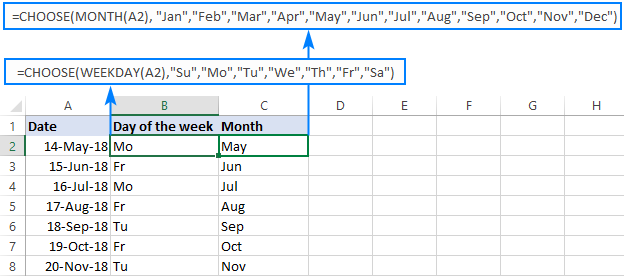
Natumai somo hili limekupa mawazo fulani ya jinsi unavyoweza kutumia kipengele cha CHOOSE katika Excel ili kuboresha miundo yako ya data. Ninakushukuru kwa kusoma na natumai kukuona kwenye blogu yetu wiki ijayo!
Pakua kitabu cha mazoezi
Excel CHAGUA mifano ya utendaji

